環境情報変数の確認
ここでは、環境情報変数の確認方法について説明します。
環境情報変数はシステムによって自動的に生成・管理されるため、基本的には値を編集せず参照するために使用します。値を変更すると、画面や処理の動作に不具合が生じたり、意図しない情報漏洩やパフォーマンス低下の原因となったりすることがあります。
設定に進む前に、環境情報変数の概要を確認したい場合は、「画面変数と環境情報の設定 > 環境情報変数とは」を参照してください。
環境情報変数を表示する
環境情報変数にどのような種類があり、どのように分類されているのかを確認します。
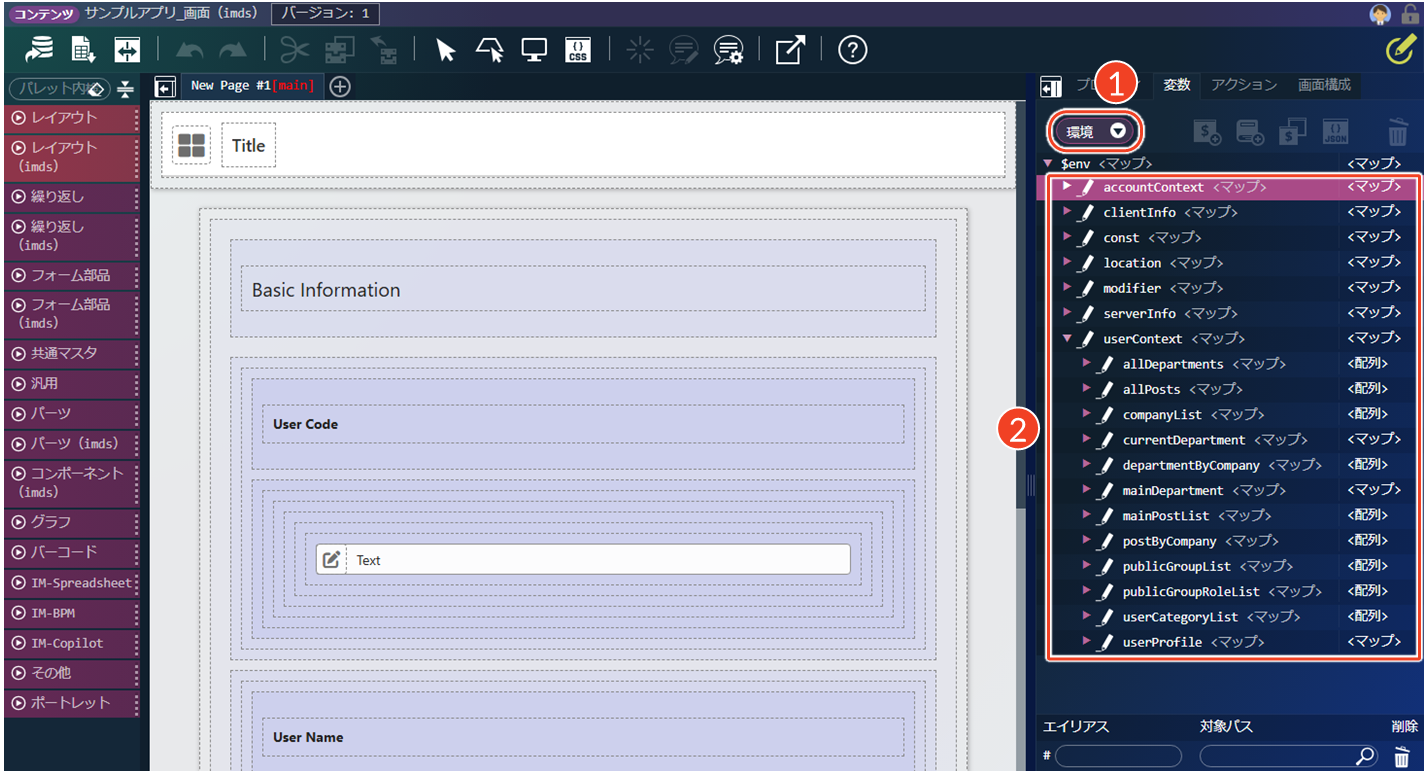
- [
]をクリックして、[環境]を選択します。
- 階層を確認したい変数の[
]をクリックします。
└ 選択した変数の配下にある変数が展開されます。
環境情報変数の種類
ユーザ・アカウント情報
ログイン中のユーザやアカウントに関する情報を保持する変数です。
- accountContext
- userContext
アカウントコンテキスト(accountContext)は、アカウントに関する情報をまとめて扱うことができる変数です。この変数を使用すると、ログインしているユーザのコードや表示言語(ロケール)、認証の状態などを取得できます。取得できる情報は管理者および一般ユーザが設定した内容に基づくため、各種操作ガイドもあわせて参照することをおすすめします。
| 変数名 | 型 | プロパティ名 | 用途 |
|---|---|---|---|
applicationLicenses | 配列/文字列 | アプリケーションライセンス一覧 | ユーザが利用可能なアプリケーションやユーザごとのライセンス状況を確認 「テナント管理者操作ガイド - アプリケーションライセンス一覧を使用する」 |
authenticated | 真偽値 | 認証状況 | ユーザがログインしているかどうかをtrue/falseで判定 |
calendarId | 文字列 | カレンダーID | ユーザが利用しているカレンダーの情報を取得 「一般ユーザ操作ガイド - カレンダーを設定する」 |
dateTimeFormats | マップ | 日時表示形式一覧 | ユーザが設定している日付・時刻データの表示形式を取得(標準的な日付・時刻形式、入力用の日付・時刻形式、タイムスタンプ、ロケールなど) 「一般ユーザ操作ガイド - 日付と時刻の形式を設定する」 |
decimalFormatId | 文字列 | 数値形式のフォーマットID | ユーザが設定している数値形式を取得し、数値データを指定形式に変換 「一般ユーザ操作ガイド - 数値形式を設定する」 |
encoding | 文字列 | 文字エンコーディング | 文字列がUTF-8であることを参照・確認するための情報 ※intra-mart Accel Platformで使用する文字コードはUTF-8 のみ |
firstDayOfWeek | 文字列 | 週の開始曜日 | ユーザが設定しているカレンダーから週の開始曜日の情報を取得 「一般ユーザ操作ガイド - カレンダーを設定する」 |
homeUrl | 文字列 | ホームURL | ユーザがアプリに表示するホーム画面の設定 「テナント管理者操作ガイド - ホームURLを設定する」 |
locale | 文字列 | ロケール | ユーザが設定しているロケール(言語)を取得 「一般ユーザ操作ガイド - ロケールを設定する」 |
loginTime | 日付・時刻 | ログイン時刻 | ユーザがログインした日付・時刻を取得 |
roleIds | 配列/文字列 | ロールID一覧 | ユーザに付与されているロールIDを取得 「テナント管理者操作ガイド - ロールを設定する」 |
signature | 文字列 | ログイン署名 | ユーザが正しくログインしていることを示す識別情報を取得 |
tenantId | 文字列 | テナントID | アクセスしているユーザに応じたテナントIDを取得 「システム管理者操作ガイド - テナント情報」 |
themeId | 文字列 | テーマID | アクセスしているユーザが設定しているテーマIDを取得 「一般ユーザ操作ガイド - テーマを設定する」 「テーマ仕様書 - intra-mart が提供するテーマの一覧」 |
timeZone | マップ | タイムゾーン | ユーザが設定しているタイムゾーンを取得 (協定世界時(UTC)との時差、夏時間の適用有無) 「一般ユーザ操作ガイド - ロケールを設定する」 |
userCode | 文字列 | ユーザコード | 共通マスタに登録されているユーザコードを取得 「IM-共通マスタ 管理者操作ガイド - ユーザの基本設定」 |
userType | 文字列 | ユーザ種別 | ユーザの種別を取得 - 一般ユーザ: ログインユーザおよび未認証ユーザ - システム管理者: システムで利用するユーザ - プラットフォームユーザ: ジョブの実行ユーザ |
アカウントコンテキストの詳細は、「アクセスコンテキスト仕様書 - 4.6.1. アカウントコンテキスト」を参照してください。
ユーザコンテキスト(userContext)は、ユーザ名や所属組織情報など、IM-共通マスタで管理されているユーザプロファイル情報をまとめて扱うことができる変数です。この変数を使うと、ログイン中のユーザが所属している組織の情報を取得できます。取得できる情報はユーザが設定した内容に基づくため、各種操作ガイドもあわせて参照することをおすすめします。
| 変数名 | 型 | プロパティ名 | 用途 |
|---|---|---|---|
allDepartments | マップ/配列 | 所属組織情報 | ユーザが所属しているすべての組織情報を取得 (会社コード、組織のコード・名称・略称・検索名など) 「IM-共通マスタ 管理者操作ガイド - 組織」 |
allPosts | マップ/配列 | 所属組織役職情報 | ユーザが所属している組織の役職情報を取得 (会社コード、組織情報、役職のコード・名称・ランクなど) 「IM-共通マスタ 管理者操作ガイド - 組織 - 役職を設定する」 |
companyList | マップ/配列 | 所属会社情報 | ユーザが所属している会社情報を取得 (会社のコード・名称・略称・検索名など) 「IM-共通マスタ 管理者操作ガイド - 会社」 |
currentDepartment | マップ/マップ | 現所属組織情報 | ユーザが現在操作対象としている組織情報を取得 (会社コード、組織のコード・名称・略称・検索名など) 「IM-共通マスタ 管理者操作ガイド - 組織」 |
departmentByCompany | マップ/配列 | 会社別組織情報 | ユーザが所属している会社単位での組織情報を取得 (会社コード、組織のコード・名称・略称・検索名など) 「IM-共通マスタ 管理者操作ガイド - 会社」 |
mainDepartment | マップ/マップ | 主所属組織情報 | ユーザが所属している複数の組織の中で主とする組織情報を取得 (会社コード、組織のコード・名称・略称・検索名など) 「IM-共通マスタ 管理者操作ガイド - 組織」 |
mainPostList | マップ/配列 | 主所属組織役職情報 | ユーザが所属している複数の組織の中で主とする組織の役職情報を取得 (会社コード、組織情報、役職のコード・名称・ランクなど) 「IM-共通マスタ 管理者操作ガイド - 組織 - 役職を設定する」 |
postByCompany | マップ/配列 | 会社別組織役職情報 | ユーザが所属している会社単位での組織の役職情報を取得 (会社コード、組織情報、役職のコード・名称・ランクなど) 「IM-共通マスタ 管理者操作ガイド - 組織 - 役職を設定する」 |
publicGroupList | マップ/配列 | パブリックグループ所属情報 | ユーザが所属しているパブリックグループ情報を取得 (パブリックグループのコード・名称・検索名・略称など) 「IM-共通マスタ 管理者操作ガイド - パブリックグループ」 |
publicGroupRoleList | マップ/配列 | パブリックグループ所属ロール情報 | ユーザが所属しているパブリックグループでのロール情報を取得 (パブリックグループのコード・名称・検索名・略称、ランク、ロールのコード・名称など) 「IM-共通マスタ 管理者操作ガイド - パブリックグループ」 |
userCategoryList | マップ/配列 | ユーザ分類情報 | ユーザが紐づけられているユーザ分類情報を取得 (分類のコード・名称、分類項目のコード・名称など) 「IM-共通マスタ 管理者操作ガイド - 分類」 |
userProfile | マップ/マップ | プロファイル情報 | ログインユーザのプロファイル情報を取得 (ユーザコード、ユーザ名、フリガナ、国コード、郵便番号、住所、連絡先、メールアドレス、連絡先など) 「IM-共通マスタ 管理者操作ガイド - ユーザの基本設定」 |
ユーザコンテキストの詳細は、「アクセスコンテキスト仕様書 - 4.6.2. ユーザコンテキスト」を参照してください。
実行環境情報
アプリケーションが動作している環境やユーザの端末に関する情報を保持する変数です。
- serverInfo
- clientInfo
サーバ情報(serverInfo)は、サーバ名やホスト名、IPアドレスなど、アプリケーションが稼働しているサーバに関する情報をまとめて扱うことができる変数です。この変数を使うと、アプリケーションの実行環境を識別したり、ログ出力や監査用にサーバ情報を参照したりできます。取得できる情報は管理者が設定した内容に基づくため、各種操作ガイドもあわせて参照することをおすすめします。
| 親変数名 | 型 | 子変数名 | 型 | プロパティ名 | 用途 |
|---|---|---|---|---|---|
system | マップ/配列 | locales | マップ/配列 | システムロケール情報 | ユーザに表示する言語名(日本語、英語、中国語)や文字コード(UTF-8)の設定を取得 「システム管理者操作ガイド - ロケールを変更する」 |
timeZone | マップ/マップ | システムタイムゾーン情報 | サーバに設定されているタイムゾーンを取得 (協定世界時(UTC)との時差、夏時間の適用有無) 「タイムゾーン仕様書」 | ||
tenant | マップ | calenderId | 文字列 | テナントカレンダーID | テナントごとのカレンダー設定を取得 「テナント管理者操作ガイド - カレンダー情報を設定する」 |
firstDayOfWeek | 整数 | テナント週の開始曜日 | テナントに設定されているカレンダーから週の開始曜日の情報を取得 「テナント管理者操作ガイド - カレンダー情報を設定する」 | ||
locales | マップ/マップ | テナントロケール情報 | ユーザに表示する言語名(日本語、英語、中国語)や文字コード(UTF-8)の設定を取得 「システム管理者操作ガイド - テナント情報」 | ||
timeZone | マップ/マップ | テナントタイムゾーン情報 | テナントに設定されているタイムゾーンを取得 (協定世界時(UTC)との時差、夏時間の適用有無) 「テナント管理者操作ガイド - タイムゾーンを設定する」 |
クライアント情報(clientInfo)は、利用者のOSやブラウザなど、アプリケーションを操作しているクライアント環境に関する情報をまとめて扱うことができる変数です。この変数を使うと、ユーザ環境を識別したり、動作条件の判定やデバッグ・ログ出力に利用したりできます。取得できる情報は端末やブラウザの設定に依存します。
| 変数名 | 型 | プロパティ名 | 用途 |
|---|---|---|---|
os | 文字列 | OS情報 | アプリケーションを操作している端末のOS(オペレーティングシステム)の種類を取得 |
application | 文字列 | アプリケーション情報 | アプリケーションを操作しているブラウザの種類を取得 |
intra-martのクライアント環境の要件を確認したい場合は、「intra-mart Accel Platform リリースノート - クライアント要件」を参照してください。
画面表示関連
アプリケーション画面に直接反映される情報を保持する変数です。
- modifier
- location
装飾情報(modifier)は、コンポーネントや要素の見た目や挙動を調整する変数です。この変数を利用することで、文字色や背景色の指定や、特定の画面サイズでは非表示にするなどレスポンシブ制御に活用できます。
| 変数名 | 型 | プロパティ名 | 用途 |
|---|---|---|---|
color | マップ | 文字色 | intra-mart標準の文字色の種類を取得(16種類の色から選択) |
backgroundColor | マップ | 背景色 | intra-mart標準の背景色の種類を取得(16種類の色から選択) |
hide | マップ | 非表示情報 | 特定の画面サイズで要素を表示・非表示(モバイル、タブレット、デスクトップ、タッチスクリーン、ワイドスクリーン、フルHDから選択) |
文字色と背景色で規定されている色は、以下の16種類です。
- モノトーンカラー:
white、light、dark、black - 用途別のカラー:
primary、link、info、success、warning、danger - 用途別のライトカラー:
primary light、link light、info light、success light、warning light、danger light
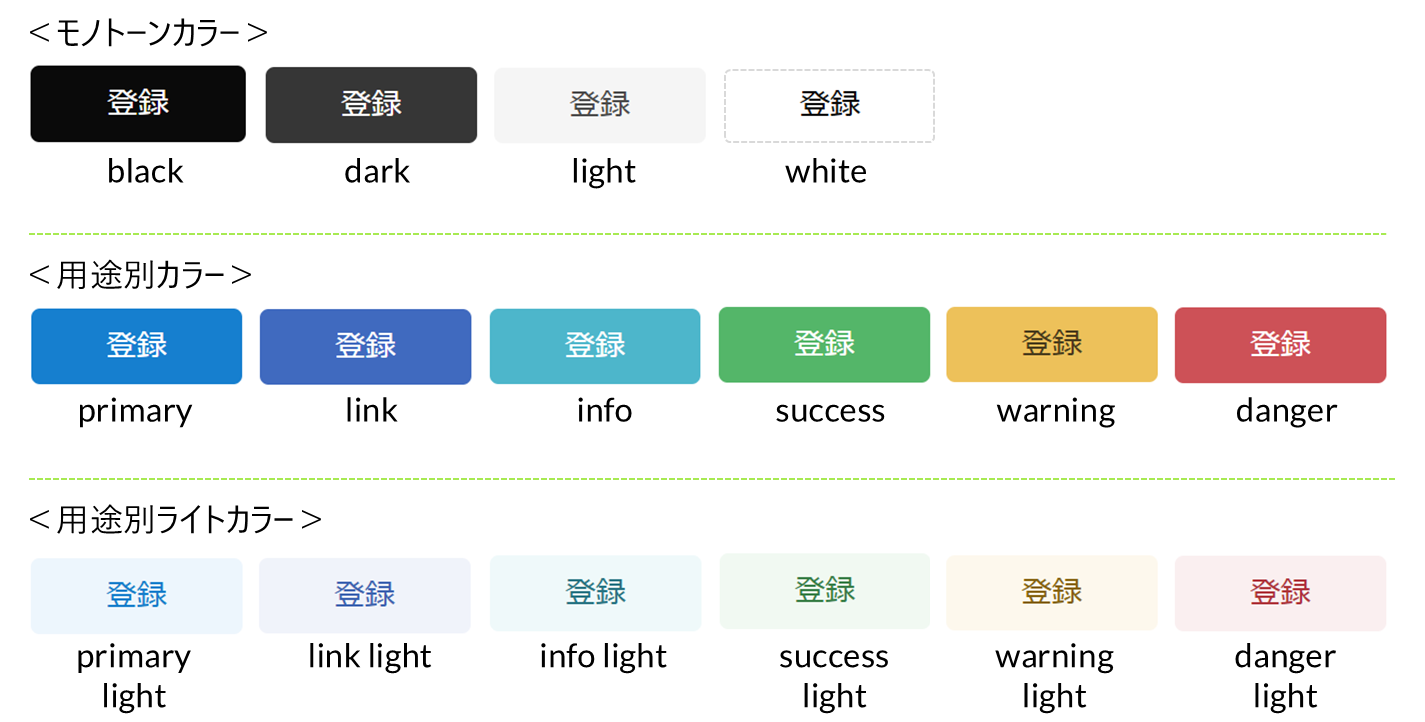
コンテンツ種別「imui」では、装飾情報(modifier)は表示されません。imuiは、intra-martのガイドラインに沿ったデザインを適用するコンテンツ種別です。詳細は「画面コンテンツの作成 > コンテンツ種別について」を参照してください。
現在のページ情報(location)は、ユーザがアクセスしている画面やパスに関する情報を保持する変数です。この変数を利用することで、ページごとの表示制御やリンク生成、ナビゲーションの判定などが簡単に設定できます。なお、この変数は、実行画面でのみ、画面のURL情報が渡されます。
| 変数名 | 型 | プロパティ名 | 用途 |
|---|---|---|---|
base | 文字列 | スキーム+ドメイン+コンテキストパス | Webページのすべての相対URLの基点となるURLを取得 URLスキーム(http:// または https://)から、URLのパスの最初の部分であるコンテキストパスまでを含む 例: https://example.com:8080/imart/ |
path | 文字列 | コンテキストパス以降のパス情報 | 現在のページのURLからbaseの値を取り除いた相対パス。ページ固有のパス情報だけを取得例:ページURLが https://example.com:8080/imart/app/page1の場合、app/page1の部分 |
画面のURLは、ユーザが画面にアクセスするための定義情報である「ルーティング定義」を設定します。詳細は、「画面のルーティング設定」を参照してください。
定数・その他
常に固定の値として利用できる情報を保持する変数です。
- const
定数(const)は、アプリケーション内で固定して扱う値を保持する変数です。この変数を利用することで、開始時刻やブール値、HTTPステータスコードなど、処理中に変更されない値を簡単に参照できます。
| 変数名 | 型 | プロパティ名 | 用途 |
|---|---|---|---|
startTime | 日付・時刻 | 画面表示時の日時 | 画面が表示された日時を取得するために使用 |
true | 真偽値 | ブール値(true) | 条件判定やフラグ管理など、真を意味する値として使用 |
false | 真偽値 | ブール値(false) | 条件判定やフラグ管理など、偽を意味する値として使用 |
null | 文字列 | 無値 | 値が未設定または存在しないことを表す際に使用 |
httpStatusCode | マップ | HTTPステータスコード | 通信結果のステータス(例:200、404)を取得・判定するために使用 |
HTTPステータスコードの意味は以下のとおりです。
200OK:リクエストが正常に処理されたことを示す400Bad Request:クライアントのリクエストが不正であることを示す401Unauthorized:認証が必要で、認証情報がない、または不正である場合に返される403Forbidden:認証は通っているが、アクセス権限がない場合に返される404Not Found:指定されたリソース(ページやAPI)が存在しない場合に返される500Internal Server Error:サーバ側の問題でリクエストを処理できなかった場合に返される503Service Unavailable:サーバが一時的に利用できない場合に返される
画面変数の定数と環境情報変数の定数の違い
画面変数の定数($constant)と環境情報変数の定数($env.const)には、以下のような違いがあります。
| 項目 | 画面変数の定数 | 環境情報変数の定数 |
|---|---|---|
| 定義場所 | 画面上で固定値として設定される変数 | システムが提供する変数 |
| 値の性質 | 開発者が画面で直接設定した固定値 | 実行時に変化するが参照時点では読み取り専用として利用可能 |
| 利用用途 | 画面表示の初期値、選択肢、条件判定 | ユーザID、ログイン状態、言語設定など、画面全体で共通して参照 |
| 実行環境依存 | なし(どの環境でも同じ値) | あり(ユーザ、テナント、サーバ環境などに依存) |
画面変数の定数は特定の画面で固定値として使われるのに対し、環境情報変数は画面や処理に関係なく参照できる、実行環境に依存する共通の定数という違いがあります。
環境情報変数を一時的に変更する
環境情報変数はシステムによって自動的に生成・管理されるため、値を直接編集することはできません。ただし、プレビュー画面で一時的に値を変更したり、動作確認や検証用に別の変数に値を代入して利用したりすることが可能です。
プレビュー画面で確認する場合
(1) 現在の表示を確認する
テキストボックスの値に環境情報変数$env.accountContext.userCdを設定した画面を例に説明します。accountContext.userCdは、共通マスタに登録されているユーザコードを取得する変数です。
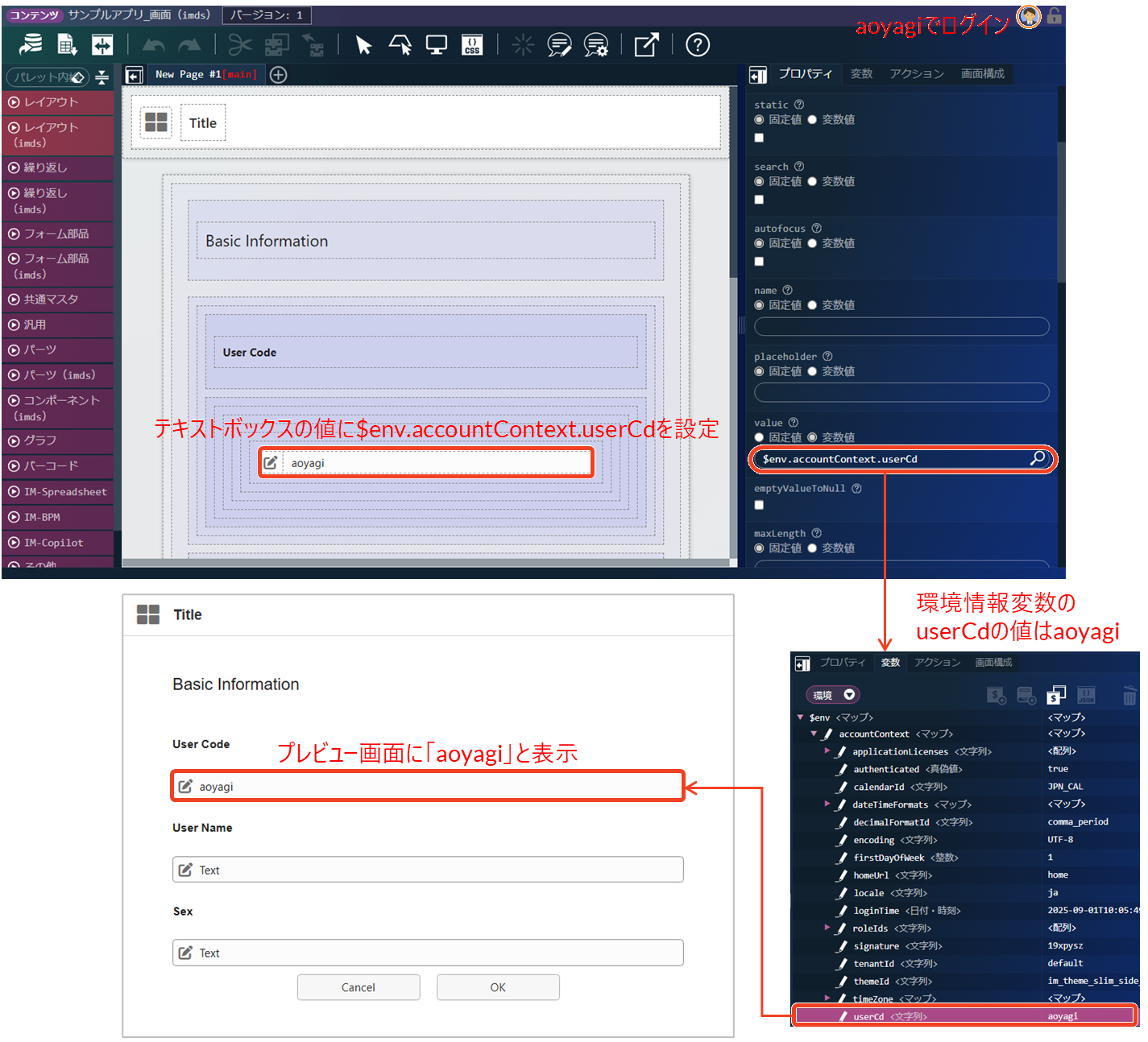
ここではIM-BloomMakerに「aoyagi」でログインしているため、環境情報変数userCdの値としてaoyagiが表示されています。プレビュー画面でもUser Codeにaoyagiが反映されます。
(2) 環境情報変数の値を編集する
別のユーザでログインした場合の表示を確認するには、プレビュー画面を開いた状態で環境情報変数の値を変更します。$env.accountContext.userCdの[ ]をクリックし、代入値を
aoyagiからhayashiに変更して[決定]をクリックします。

変更後は、環境情報変数userCdの値がhayashiとなり、プレビュー画面のUser Codeにもhayashiが表示されます。このように、プレビュー画面上では一時的に値を切り替えて表示を確認できます。
(3) 環境情報変数の値をリセットする
環境情報変数の値は、ブラウザを再読み込みすると元の状態に戻ります。ここではIM-BloomMakerに「aoyagi」でログインしているため、aoyagiが表示されます。また、仮に変更した値hayashiのまま画面を保存してしまっても、環境情報変数の値は上書きされないため、再度画面を開くと元の値aoyagiが表示されます。
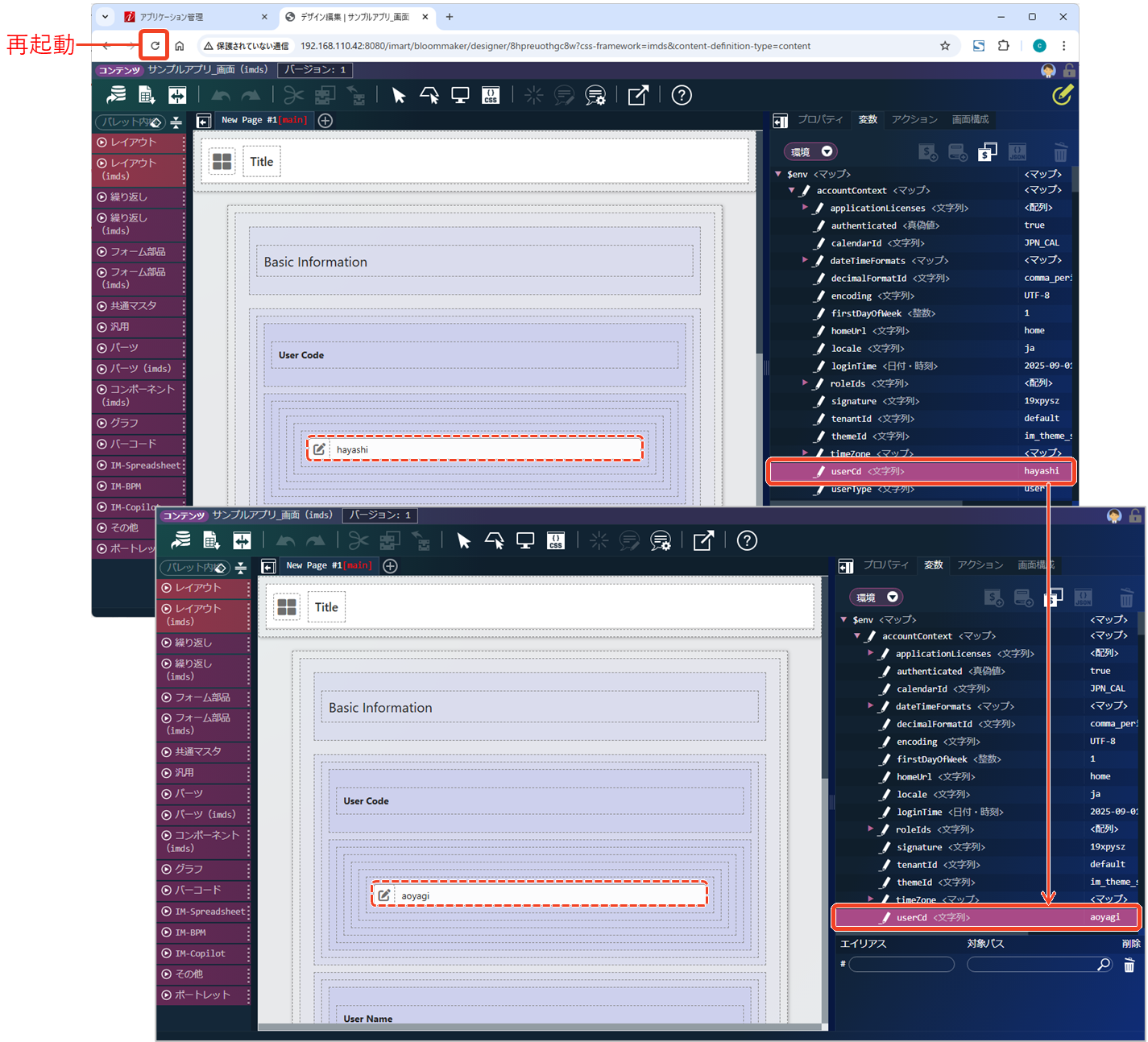
別の変数に代入して利用する場合
プレビュー画面だけでなく、テストや検証時に値を模擬的に差し替えて動作を確認したい場合は、環境情報変数の値を変数$variableに代入して利用することができます。
(1) テスト用の変数を作成する
例として、環境情報変数$env.accountContext.userCdの値を格納するために、テスト用の変数$variable.userCodeを作成します。このとき、テスト用の変数は、環境情報変数と同じデータ型・構造で作成してください。
(2) 画面の初期化アクションを設定する
画面が表示される際に、変数$variable.userCodeに環境情報変数$env.accountContext.userCd値を代入する処理をアクションとして設定します。これにより、テスト用として任意の値に差し替えて動作確認が可能になります。
変数の値の代入は、アクションで設定できます。アクション設定の詳細は「アクション設定」を参照してください。また、変数$variableに環境情報変数$envの値を代入している例について、「IM-BloomMaker チュートリアルガイド - 5.1.4. アクションを設定する」もあわせて参照してください。